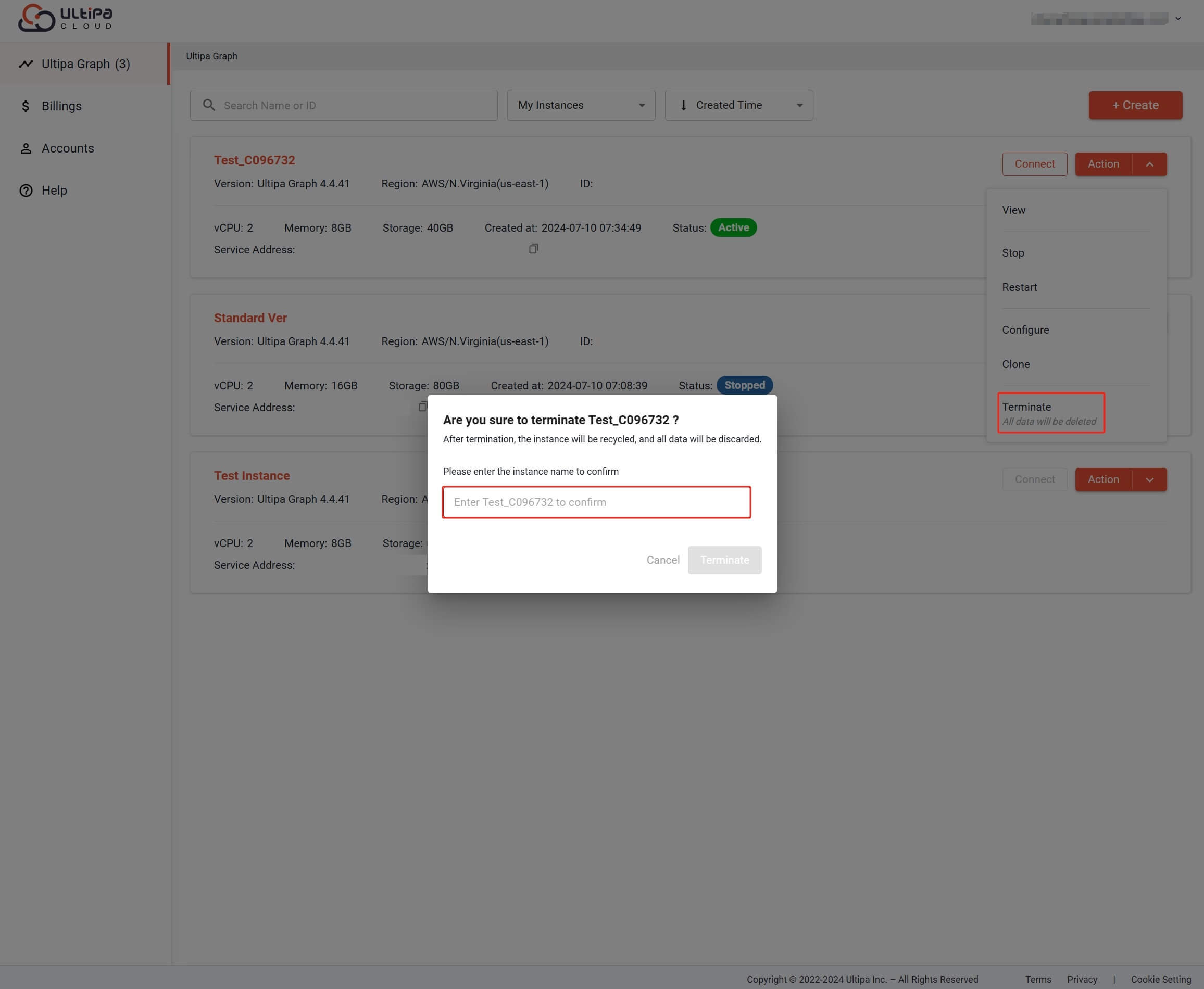Dans l'onglet Ultipa Graph, vous pouvez cliquer sur Action pour visualiser, arrêter, démarrer, redémarrer, configurer, cloner et terminer vos instances.
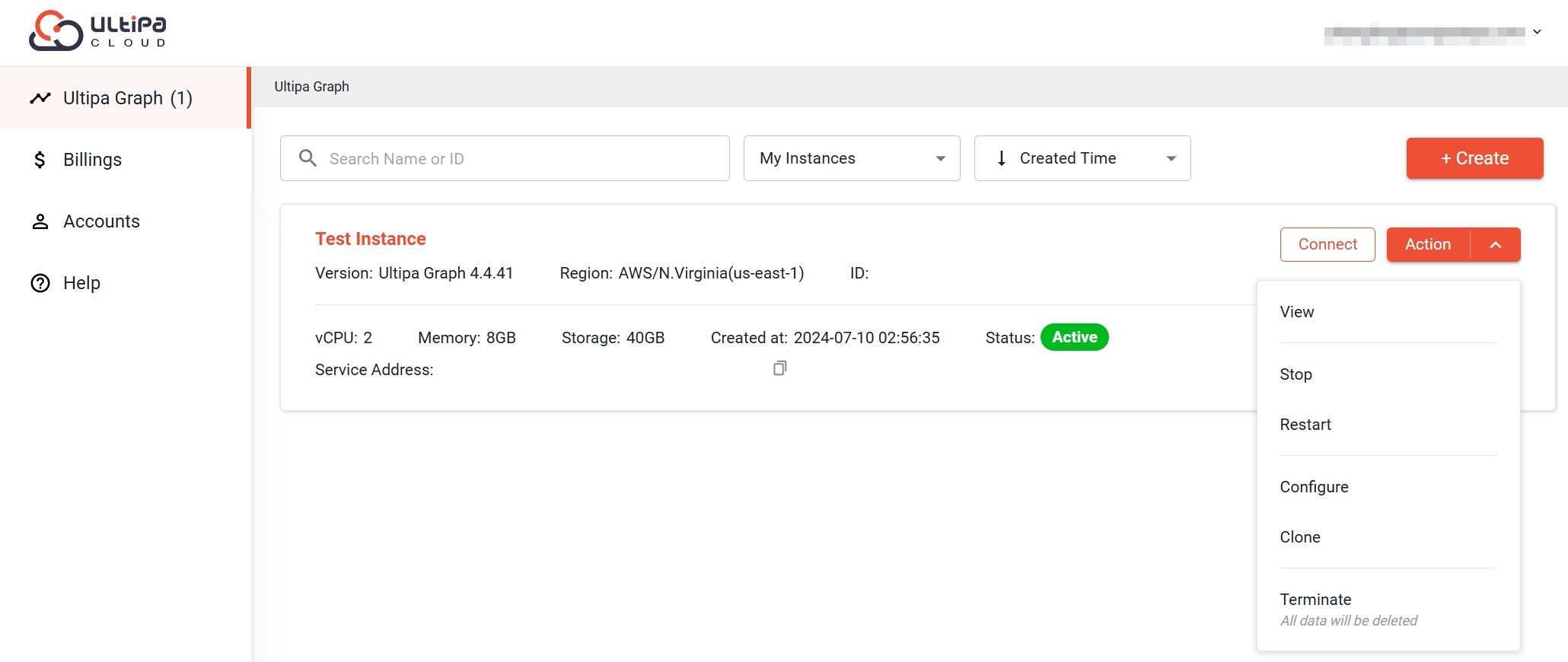
Statut de l'Instance et Opérations
L'instance sous différents statuts supporte des opérations spécifiques.
Statut / Action* |
Description |
Connecter |
Démarrer |
Arrêter |
Redémarrer |
Terminer |
Configurer |
Vue d’ensemble & Logs |
|---|---|---|---|---|---|---|---|---|
| Actif | L'instance est prête à se connecter aux outils Ultipa. | √ | × | √ | √ | √ | √ | √ |
| Arrêté | L'instance est arrêtée. | × | √ | × | × | √ | √ | × |
| Erreur | Instance ou système ne fonctionne pas. | × | × | × | × | √ | × | × |
| Initialisation | L'instance est en cours d'initialisation. | × | × | × | × | × | × | × |
| Démarrage | L'instance démarre. | × | × | × | × | × | × | × |
| Redémarrage | L'instance est en train de redémarrer. | × | × | × | × | × | × | × |
| Mise à Jour | L'instance est en cours de mise à jour. | √ | × | × | × | × | × | √ |
| Arrêt | L'instance est en cours d'arrêt. | × | × | × | × | × | × | × |
| Sauvegarde | Les données de l'instance sont en cours de sauvegarde. | × | × | × | × | × | × | √ |
| Récupération | Une sauvegarde de l'instance est en cours de récupération. | × | × | × | × | × | × | × |
| Vidage | Les données de l'instance sont en cours de nettoyage. | × | × | × | × | × | × | × |
* Pour un statut d'instance, les actions marquées par √ sont opérables tandis que celles marquées par × ne le sont pas.
Visualiser
Lorsque le statut de l'instance est Actif, cliquez sur Action > Visualiser pour voir l'utilisation du CPU, de la mémoire, du disque et les journaux de l'instance.
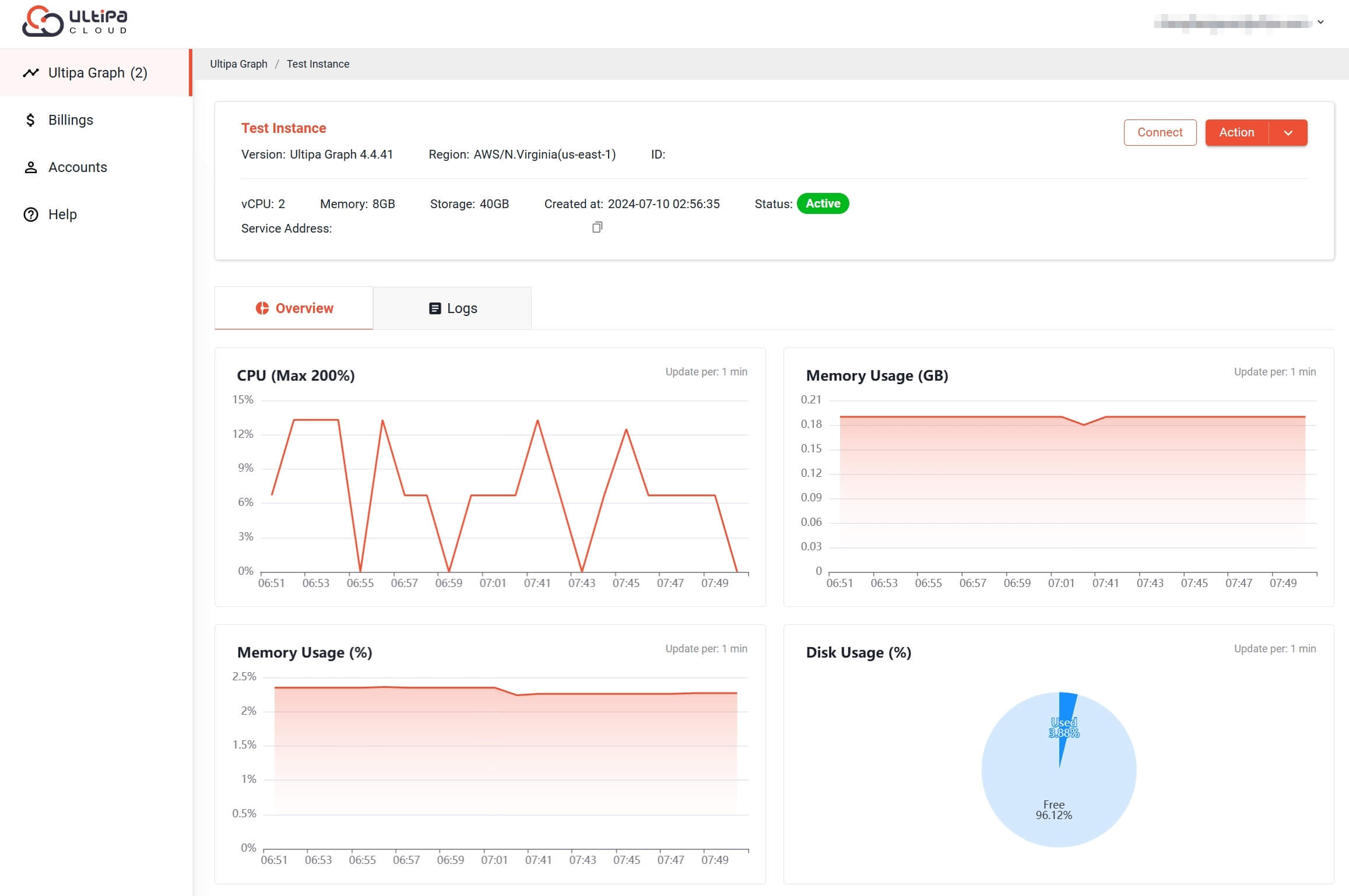
Démarrer
Lorsque le statut de l'instance est Arrêté, cliquez sur Action > Démarrer pour la démarrer. Le processus de démarrage peut prendre un certain temps.
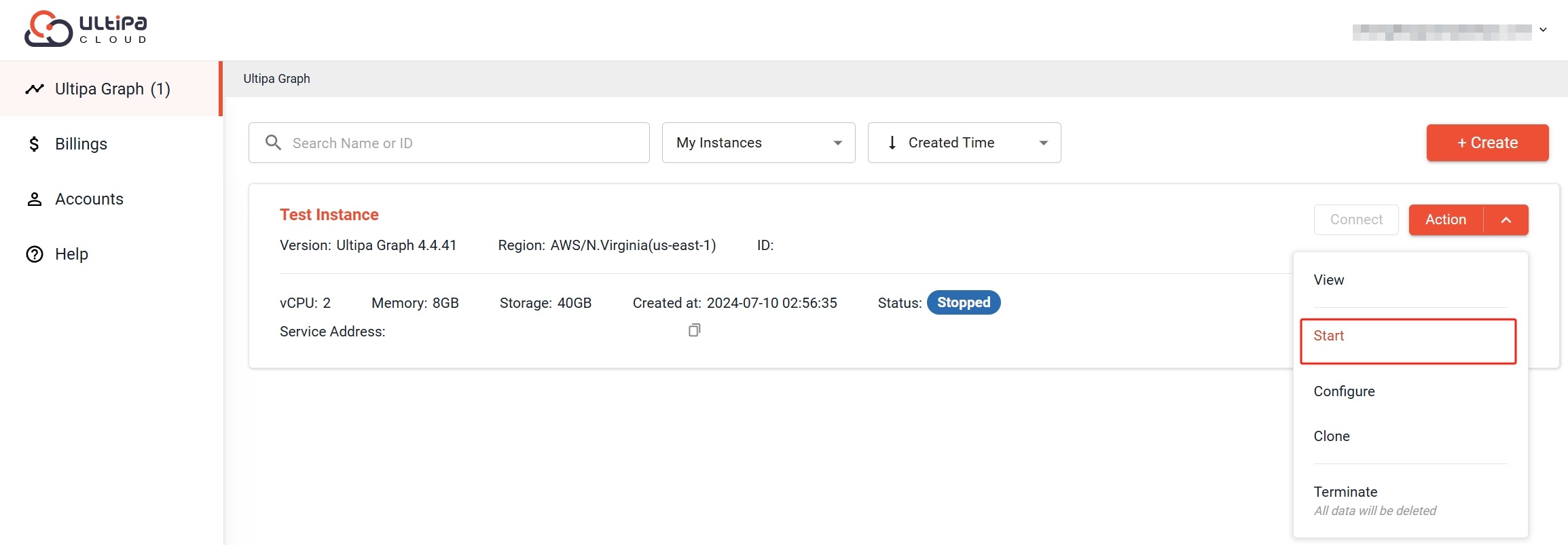
Arrêter
Lorsque le statut de l'instance est Actif, cliquez sur Action > Arrêter pour l'arrêter. Le processus peut prendre un certain temps.
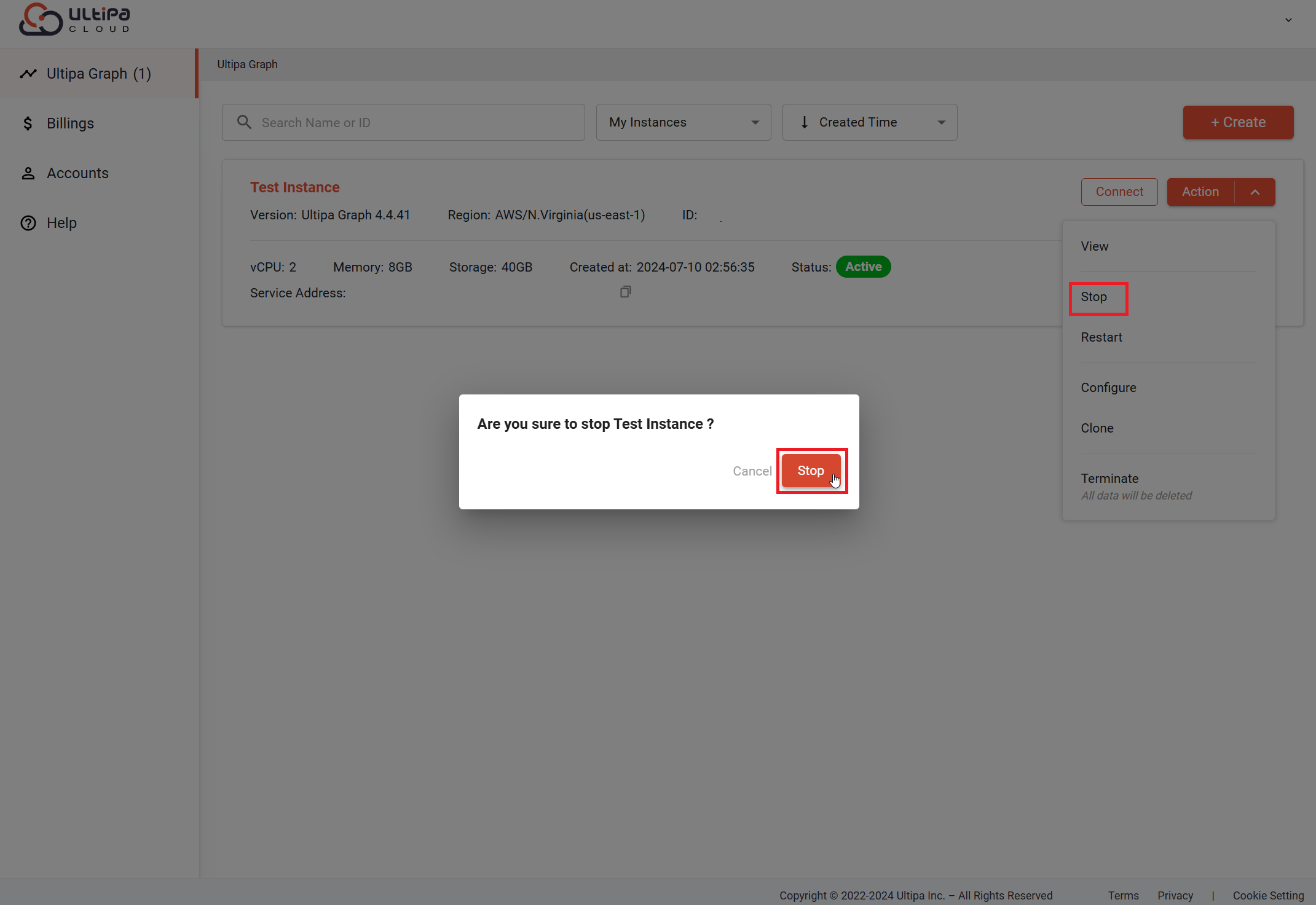
Note : Lorsqu'une instance est arrêtée, seuls les frais de stockage sont appliqués.
Redémarrer
Cliquez sur Action > Redémarrer pour redémarrer l'instance si nécessaire. Le processus peut prendre un certain temps.
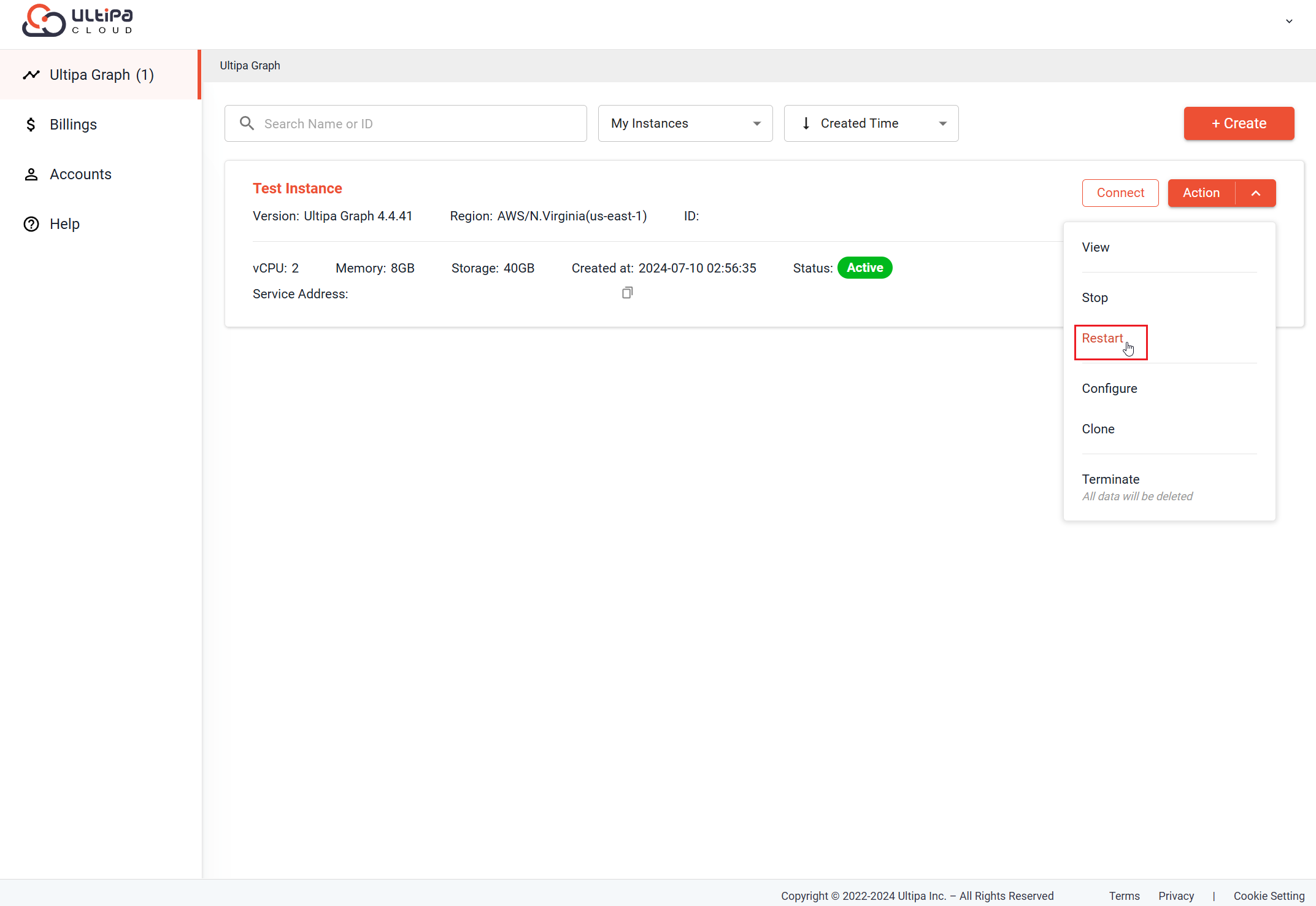
Configurer
Cliquez sur Action > Configurer pour changer la configuration de l'instance.
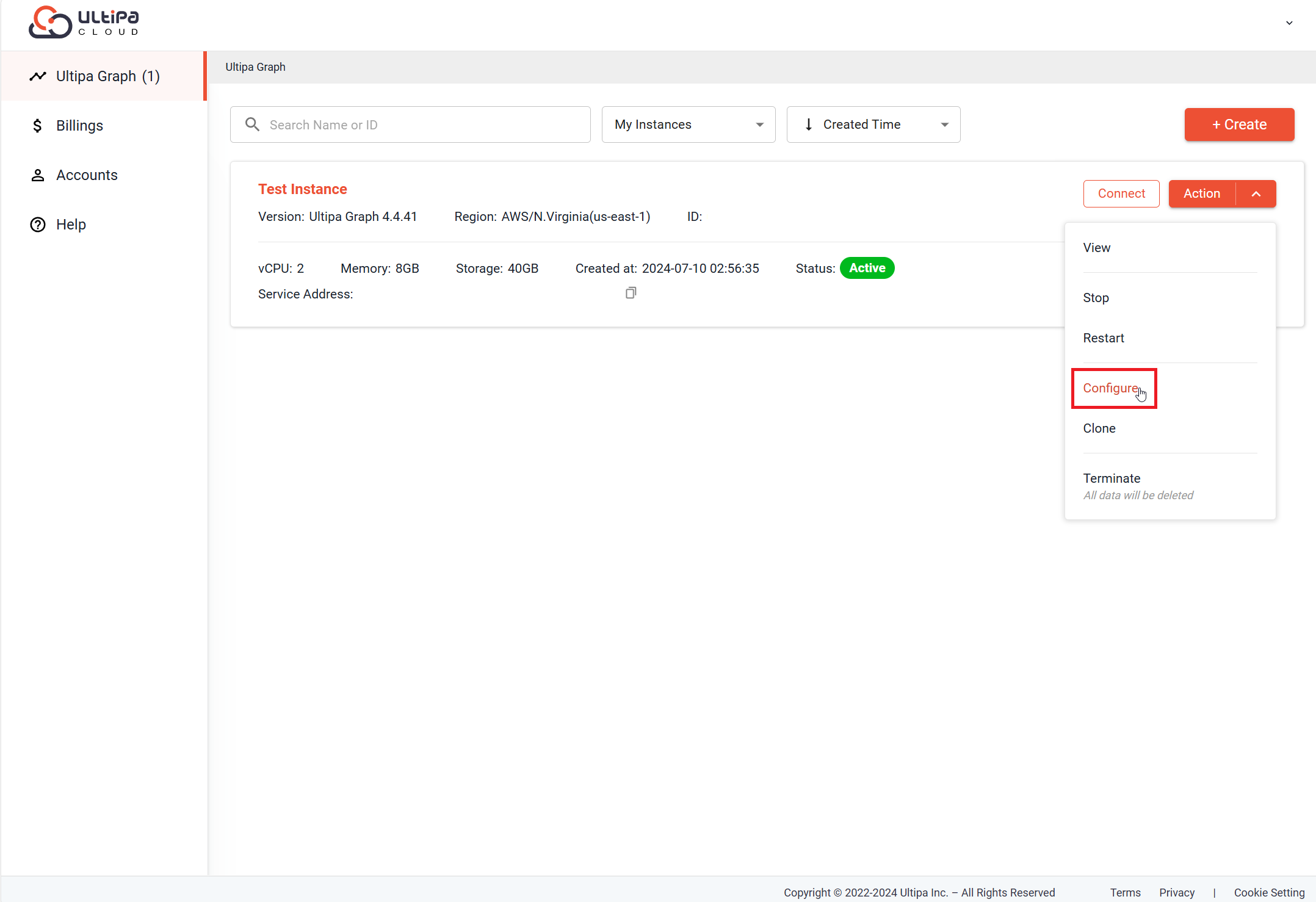
Réinitialiser le mot de passe
Faites défiler jusqu'à Réglage du compte et cliquez sur Réinitialiser le mot de passe pour changer le mot de passe de l'utilisateur root.
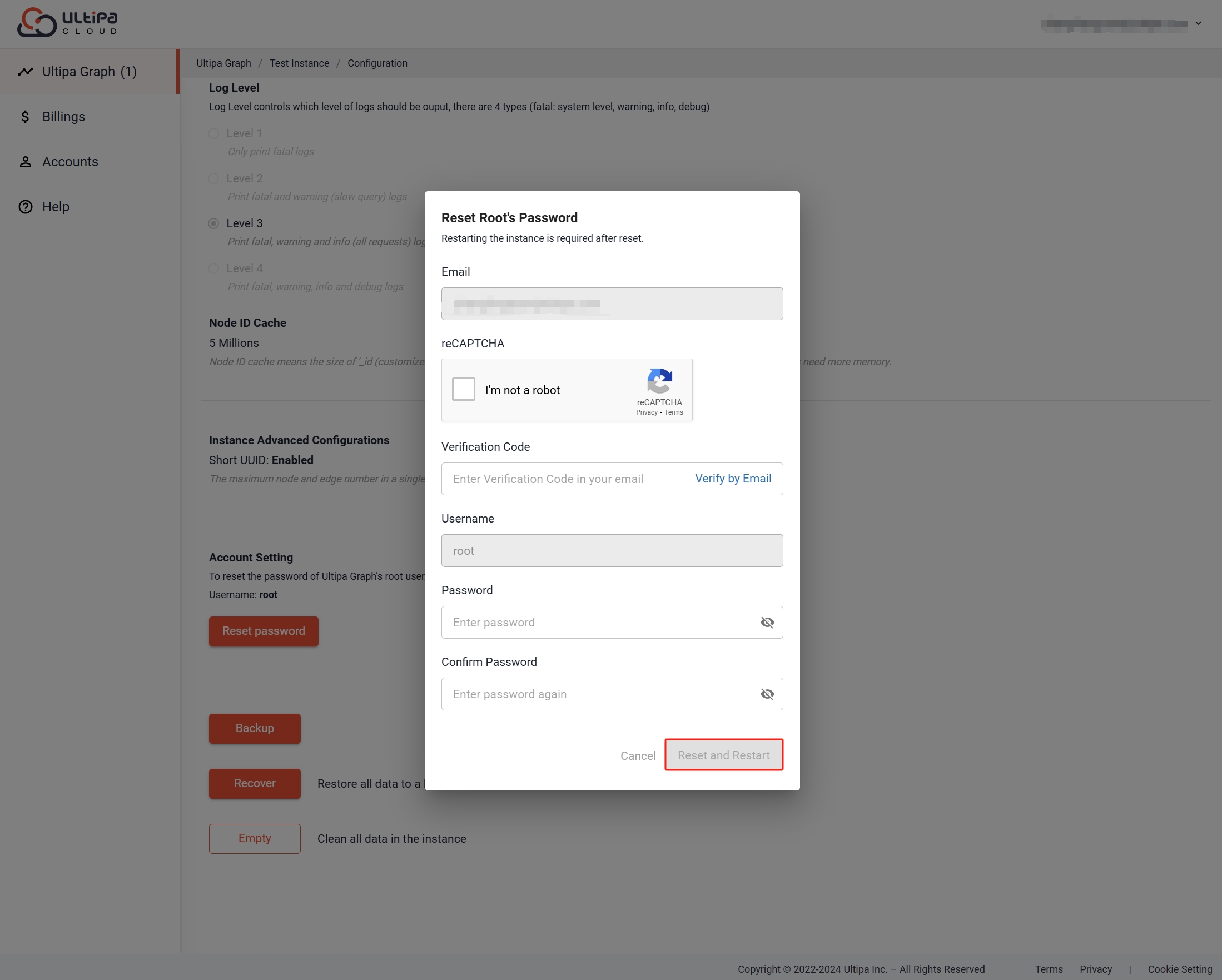
Sauvegarder
Faites défiler jusqu'à Réglage du compte, et cliquez sur Sauvegarde pour sauvegarder les données actuelles dans une instance active. Vous pouvez créer plusieurs instances de sauvegarde pour une instance et ajouter des tags pour les différencier.
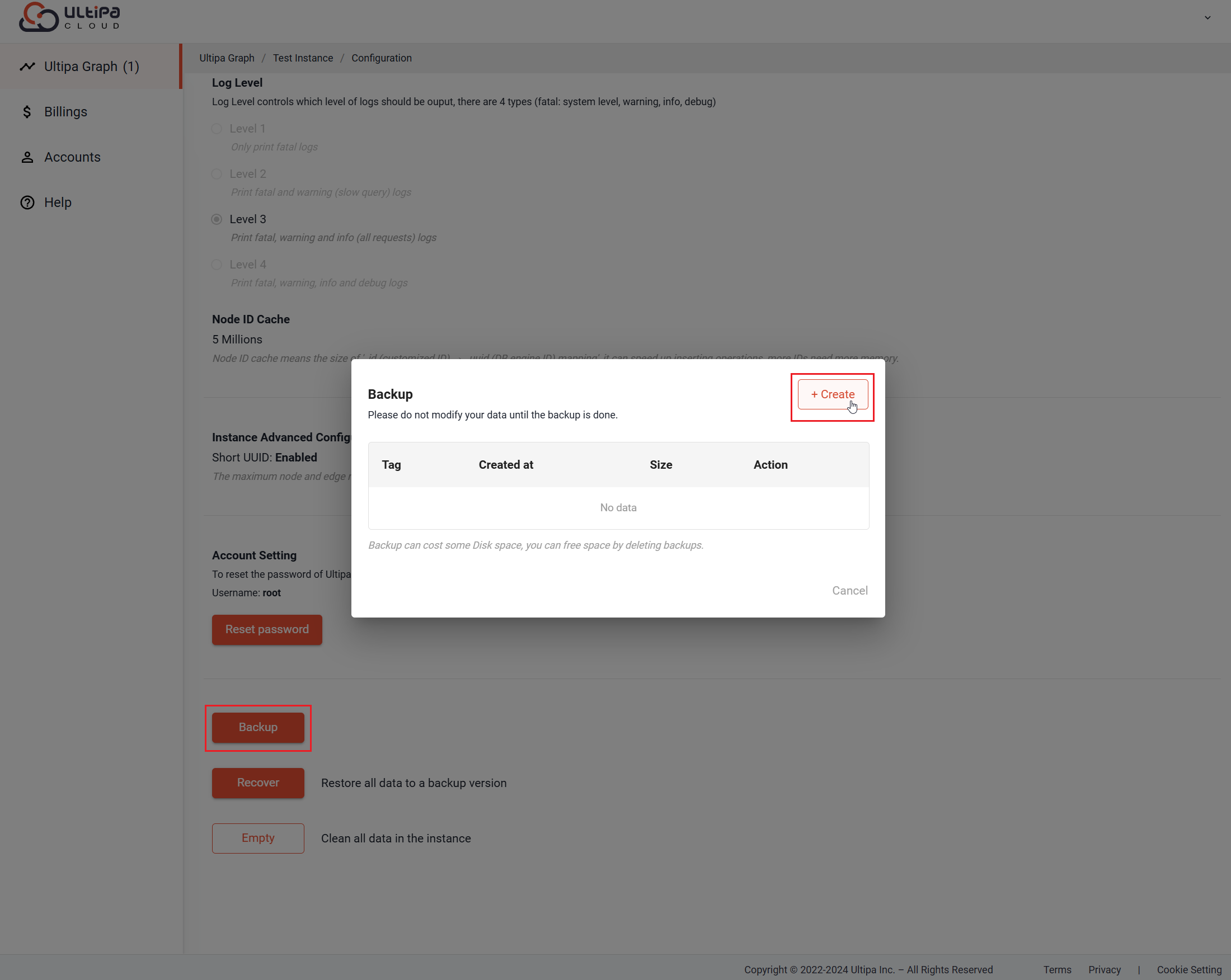
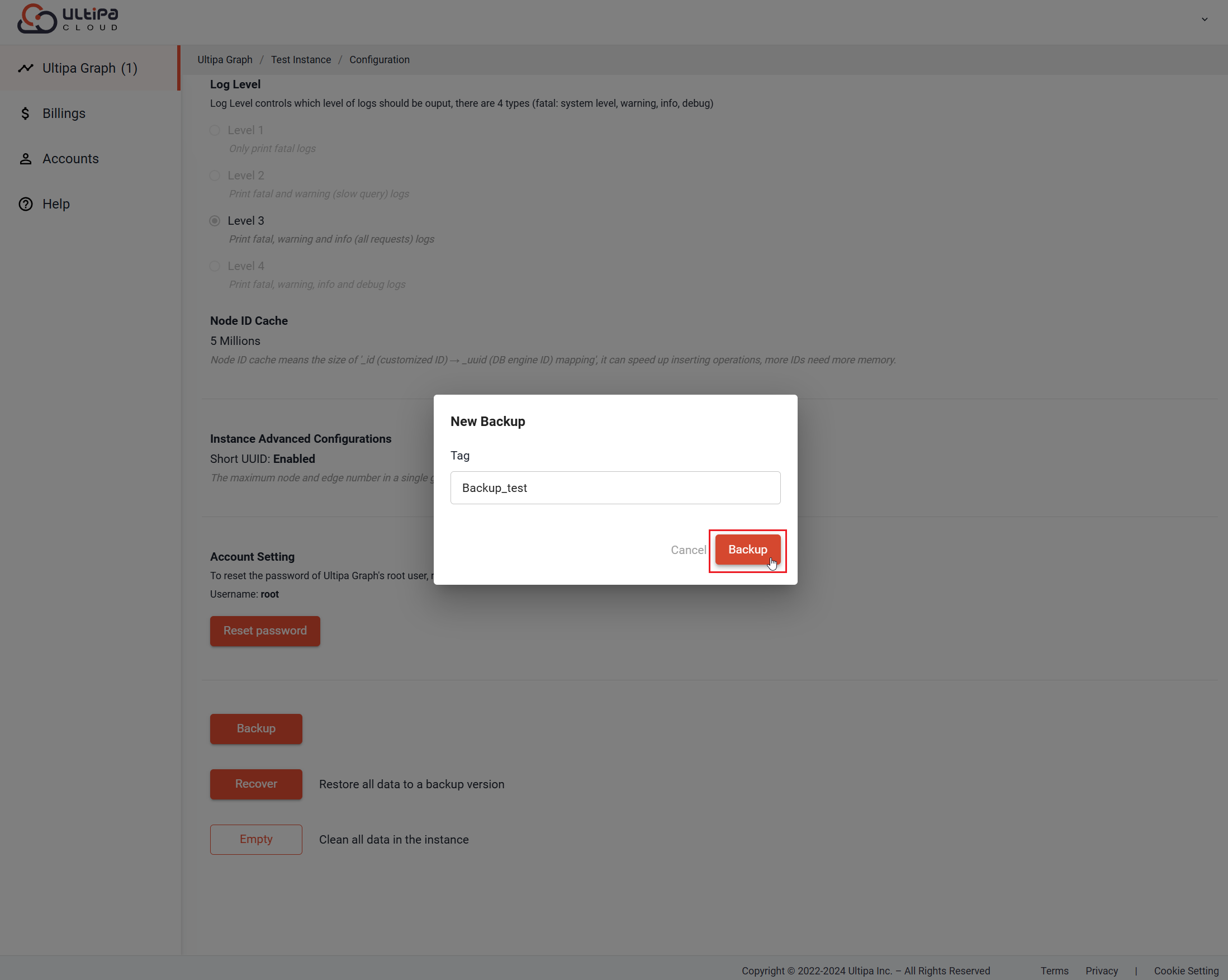
Restaurer
Faites défiler jusqu'à Réglage du compte, et cliquez sur Restaurer pour restaurer toutes les données à une version de sauvegarde.
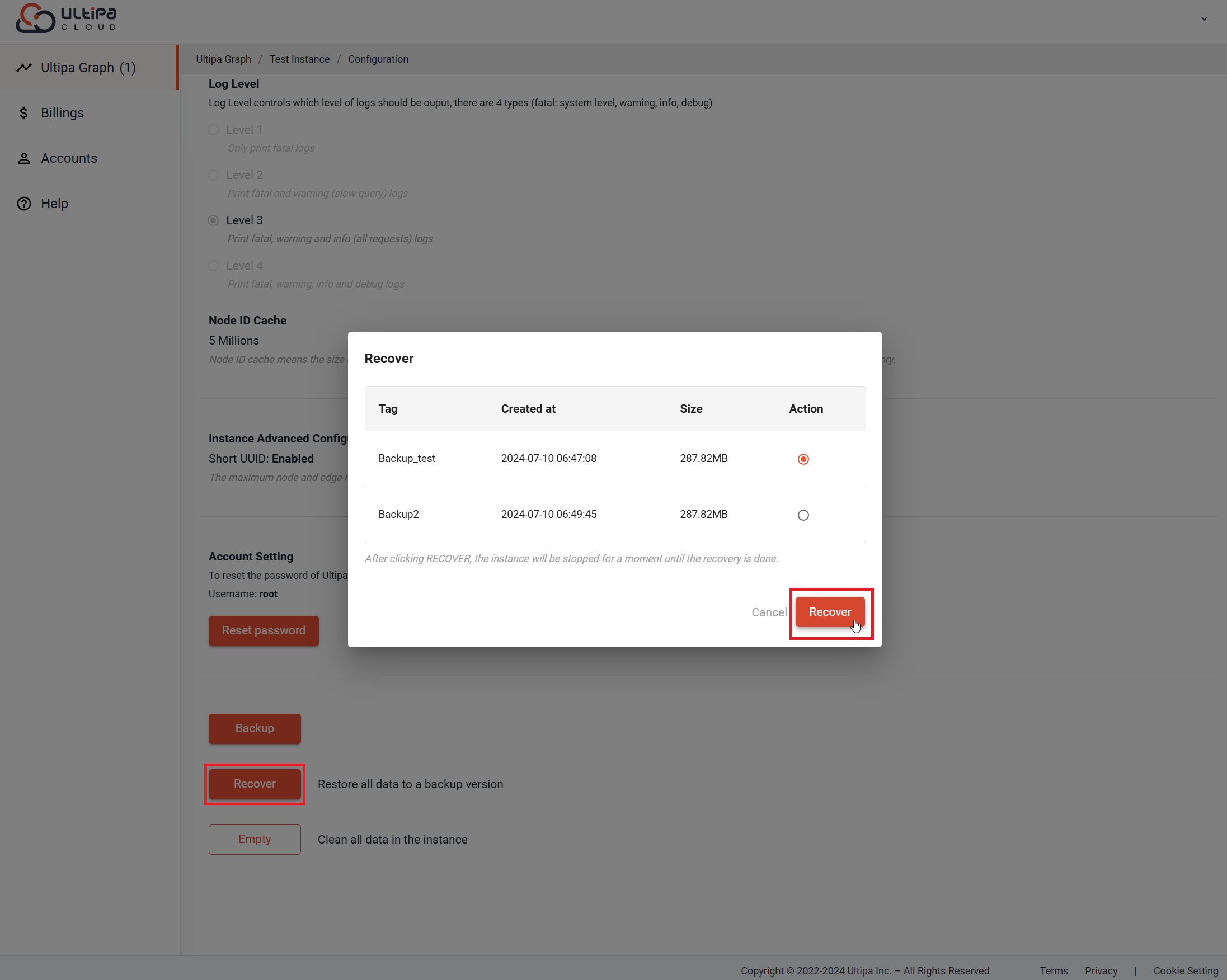
Note : Après restauration à une version de sauvegarde, l'instance sera automatiquement redémarrée.
Vider
Faites défiler jusqu'à Réglage du compte, et cliquez sur Vider pour nettoyer toutes les données de l'instance.
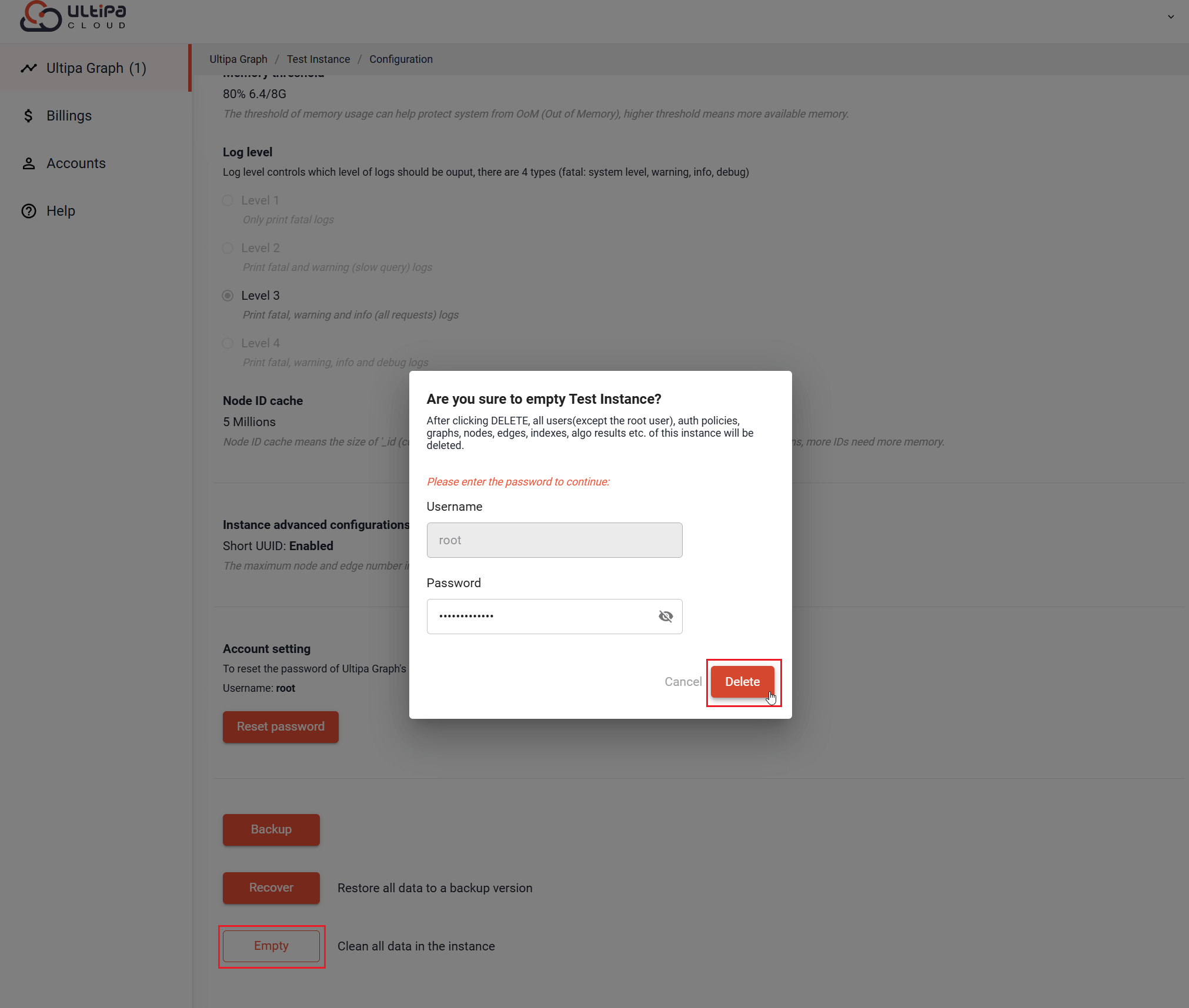
Note : "Vider" ne supprime pas les sauvegardes. Vous pouvez restaurer les données de l'instance à une version de sauvegarde sélectionnée.
Changer la Taille de l'Instance
Vous pouvez changer la taille de l'instance pour une instance de type Standard ou Enterprise. L'instance Partagée n'est pas supportée.
Arrêtez d'abord l'instance, puis cliquez sur Action > Configurer > Changer la Taille de l'Instance.
Dans la fenêtre pop-up, sélectionnez la nouvelle configuration souhaitée, puis cliquez sur Mettre à Jour.
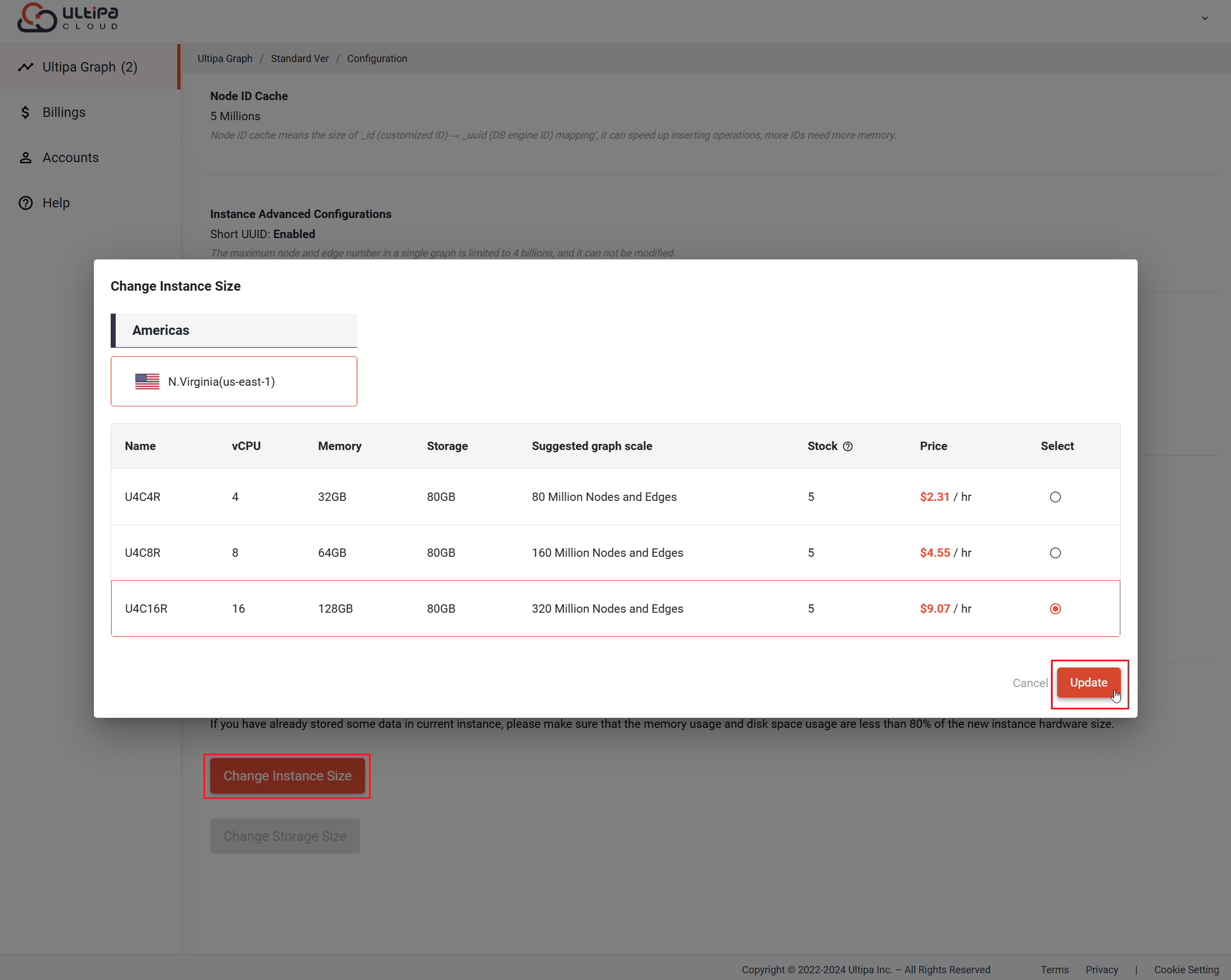
Note : Après avoir changé la taille de l'instance, celle-ci sera automatiquement redémarrée.
Changer la Taille du Stockage
Vous pouvez changer la taille du stockage pour une instance de type Standard ou Enterprise. L'instance Partagée n'est pas supportée.
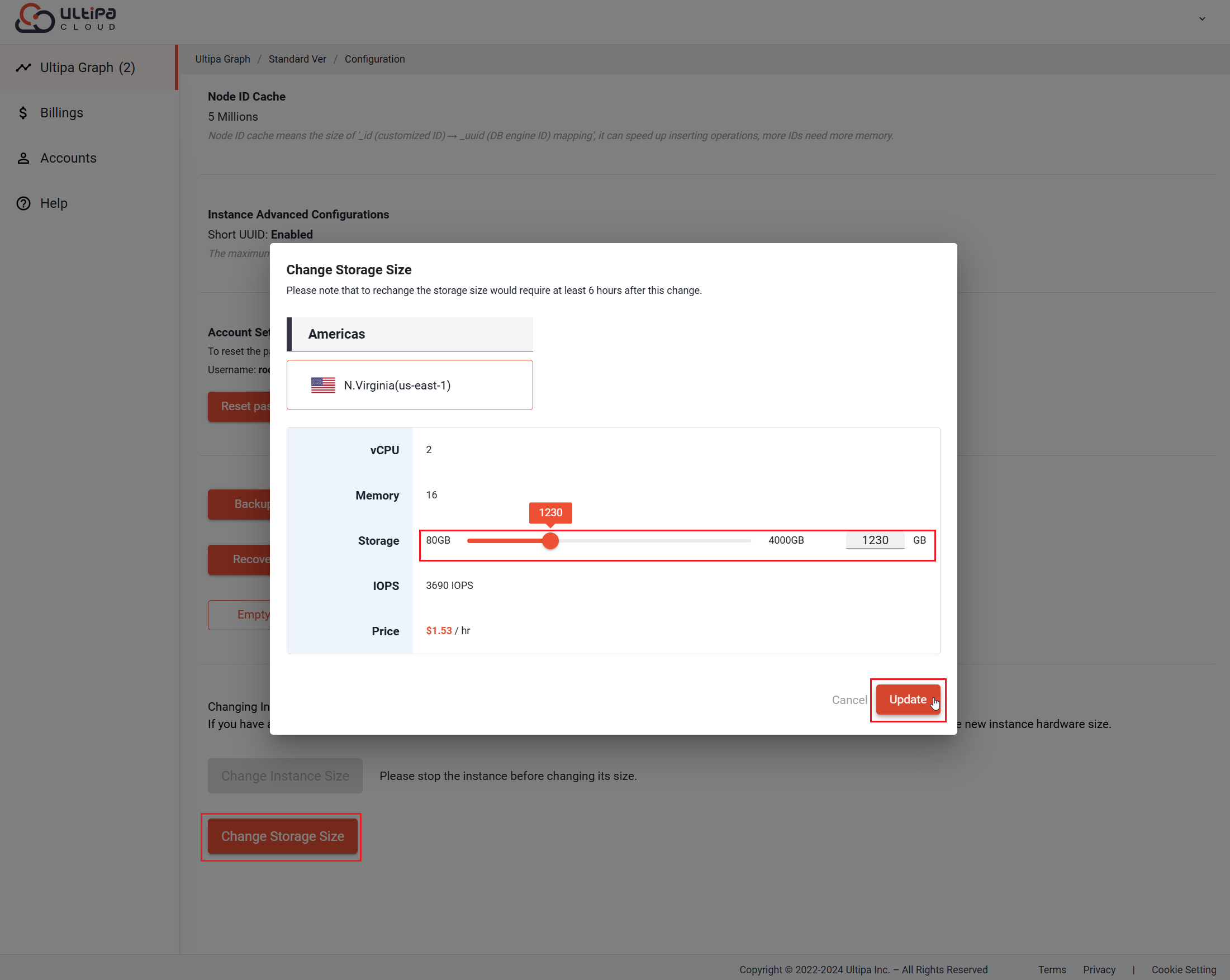
Cloner
Cliquez sur Action > Cloner pour configurer rapidement une autre instance en utilisant la configuration de l'instance actuelle. Vous pouvez modifier la configuration en cliquant sur l'icône de crayon.
Comme chaque instance nécessite un mot de passe root indépendant, faites défiler jusqu'à Réglage du compte et définissez un nouveau mot de passe pour cette nouvelle instance. Après avoir revu toutes les informations, cliquez sur Démarrer.
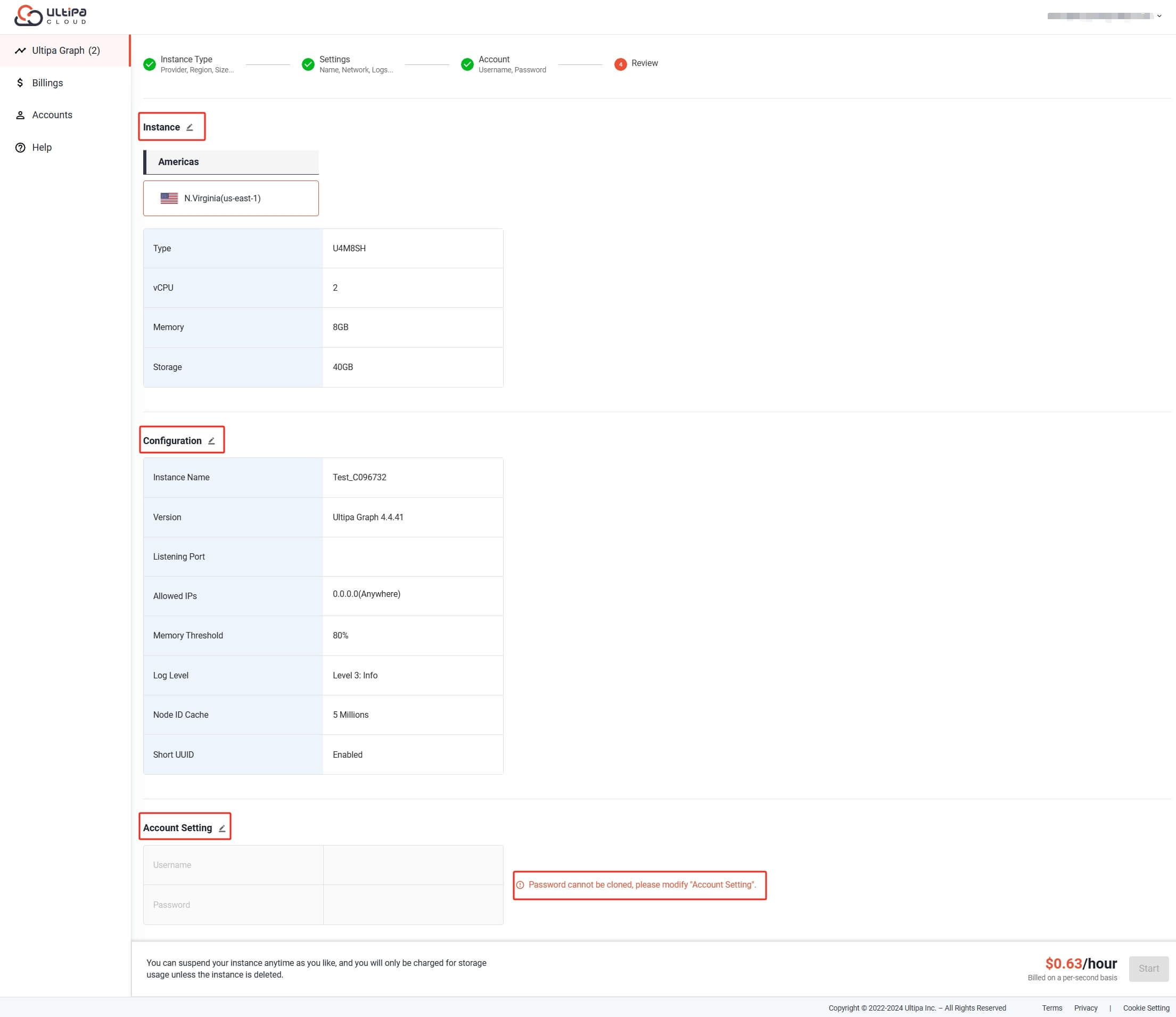
Si vous choisissez de ne pas définir le nom de l'instance manuellement en modifiant Configuration, le système générera un nom suivant la convention de nommage suivante : les quatre premiers caractères du nom de l'instance existante, C (pour "Clone"), et un nombre aléatoire pour distinction. Par exemple, l'instance clone de "Mon 1ère Instance" pourrait être nommée "Mon1_C031562".
Terminer
Attention : Terminer une instance signifie supprimer complètement l'instance et toutes les données contenues, ce qui est irrévocable et irréversible.
Cliquez sur Action > Terminer, entrez le nom de l'instance et cliquez sur Terminer.